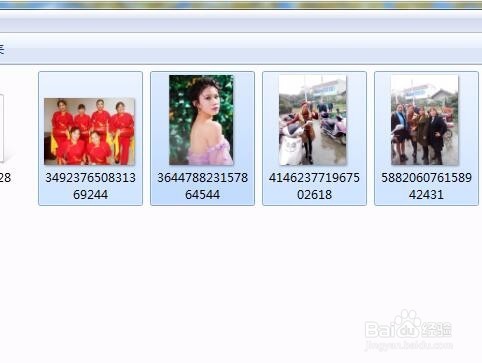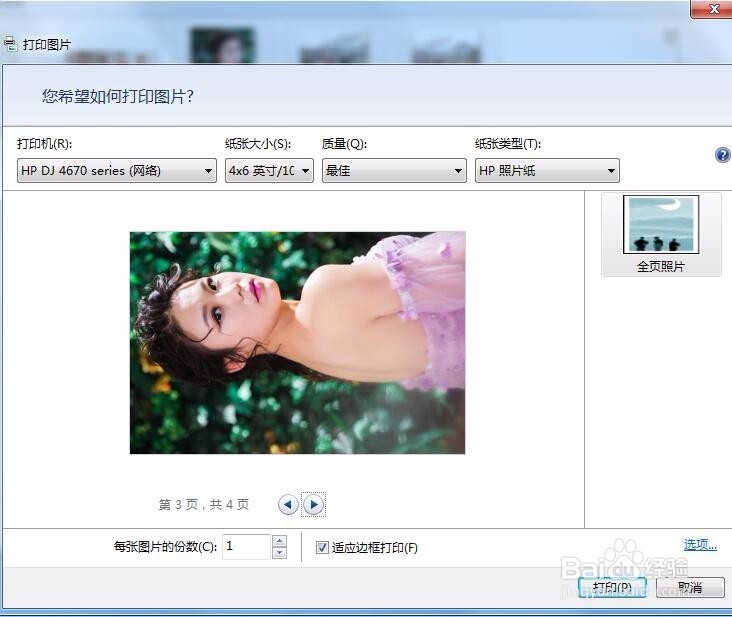打印机如何设置打印6寸照片
1、打开打印机,将里面的A4纸取出来,放入6寸照片纸。
2、关闭纸盒会弹出消息问你是否装入A4,选择否
3、选择纸张尺寸A6
4、选择纸张类型为照片纸,然后点击完成。
5、打开电脑选择要打印的照片
6、选择照片之后右键点击龅歧仲半打印,会弹出如下对话框,然后设置纸张大小 ,纸张类型,适应边框打印。不勾选适应边框打印的话就会将整张照片打印出来但是四周会留白,如果不想留白就勾选适应边框打印这个选项
7、点击打印后,打印机就开始工作啦
8、照片就出来啦,是不是很刺激!!!再也不用去照相馆洗照片啦
声明:本网站引用、摘录或转载内容仅供网站访问者交流或参考,不代表本站立场,如存在版权或非法内容,请联系站长删除,联系邮箱:site.kefu@qq.com。